教师在制作试卷时,常常希望在试卷的最左端放置密封线和学生填写姓名的位置。通过在Word2003中插入文本框可以轻松实现如图2007112306所示的试卷密封线。
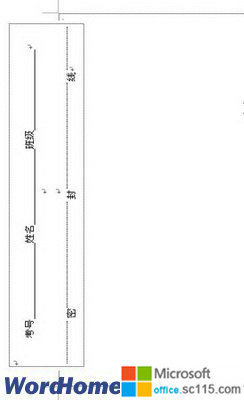
图2007112306 试卷密封线使用Word2003制作试卷密封线的操作步骤如下所述:第1步,打开一份已经编辑完成的Word试卷,依次单击“插入”→“文本框”→“横排”菜单命令,打开“在此处创建图形”编辑框。鼠标指针呈现十字形,单击鼠标左键即可插入一个文本框。将鼠标指向文本框的边框,鼠标指针处呈现十字形箭头。将文本框拖动至“在此处创建图形”编辑框之外,然后将“在此处创建图形”编辑框删除,如图2007112307所示。 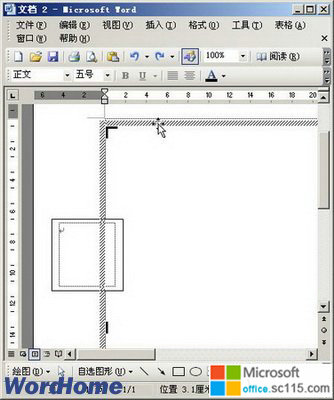
图2007112307 Word2003中插入文本框第2步,右键单击文本框边框,在打开的快捷菜单中选择“设置文本框格式”命令,如图2007112308所示。 
图2007112308 选择“设置文本框格式”命令第3步,打开“设置文本框格式”对话框,在“颜色与线条”选项卡中将线条颜色设置为无线条颜色,并单击“确定”按钮,如图2007112309所示。 
图2007112309 “颜色与线条”选项卡第4步,在文本框内部单击鼠标右键,在打开的快捷菜单中选择“文字方向”命令,如图2007112310所示。 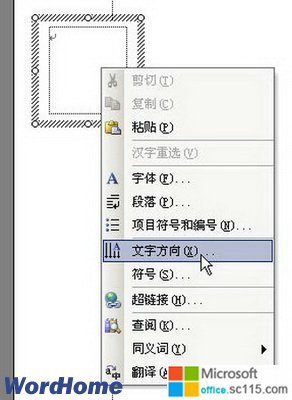
图2007112310 选择“文字方向”命令第5步,打开“文字方向-文本框”对话框,单击选择左侧的文字方向类型,并单击“确定”按钮,如图2007112311所示。 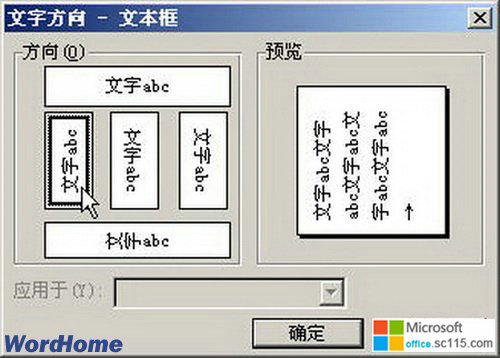
图2007112311 “文字方向-文本框”对话框第6步,调整文本框大小,在文本框中输入“姓名、性别、考号”等内容。按回车键,输入“密封线”三个字,并在三个字之间插入一定数量的空格,如图2007112312所示。 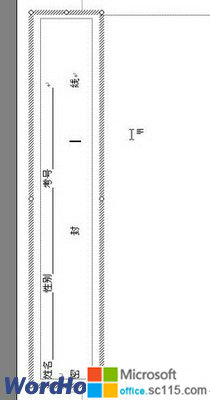
图2007112312 输入文本框内容第7步,在“绘图”工具栏中选择直线工具,在文本框中插入一条直线。右键单击插入的直线,在打开的快捷菜单中选择“设置自选图形格式”命令,如图2007112313所示。 
图2007112313 选择“设置自选图形格式”命令第8步,打开“设置自选图形格式”对话框,在“虚实”列表中选择“圆点”选项,并将“粗细”选项设置为1磅。设置完毕单击“确定”按钮,如图2007112314所示。 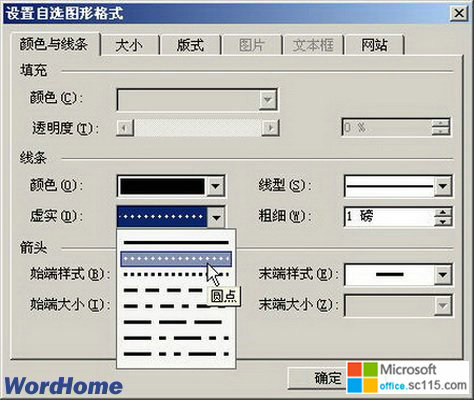
图2007112314 选择“圆点”选项第9步,在文字最底端适当插入空格,使文字居中。然后将设置完成的虚线复制成4份,分别放置在合适的位置,并调整其大小,如图2007112315所示。




